1.1 nmon介绍
Nmon得名于 Nigel 的监控器,是IBM的员工 Nigel Griffiths 为 AIX 和 Linux 系统开发的,使用 Nmon 可以很轻松的监控系统的CPU、内存、网络、硬盘、文件系统、NFS、高耗进程、资源和 IBM Power 系统的微分区的信息。
监控硬件主要的指标:
1. CPU
2. 内存
3. 硬盘IO
4. 网络
1.2 nmon下载、安装
查看linux系统版本。
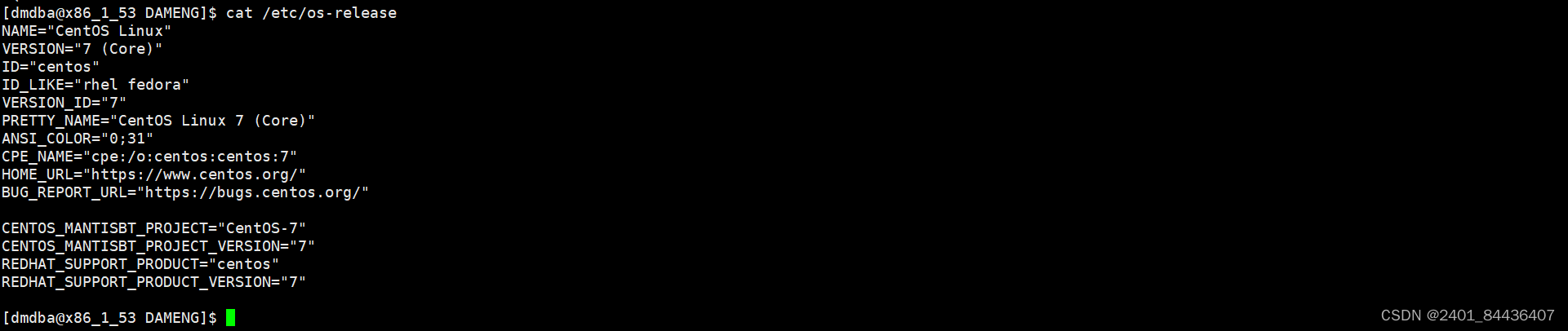
下载对应的版本
官网手动下载,地址: http://nmon.sourceforge.net/pmwiki.php?n =Site.Download
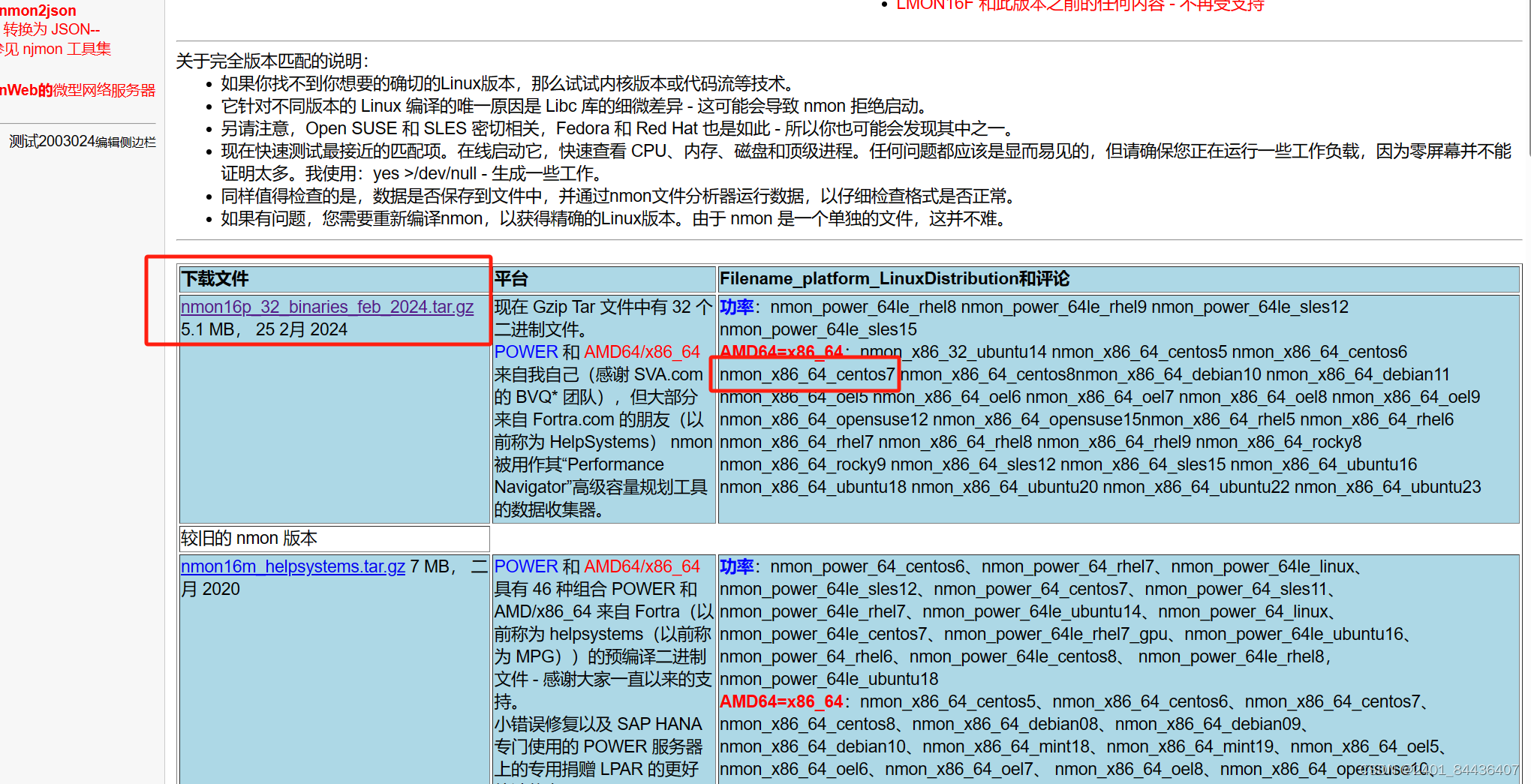
解压安装。
将下载的nmon16h_helpsystems_v2.tar.gz上传到centos7 操作系统上,并解压到一个文件夹中,然后从文件夹中找 到自己的系统对应的执行文件 nmon_x86_64_centos7。
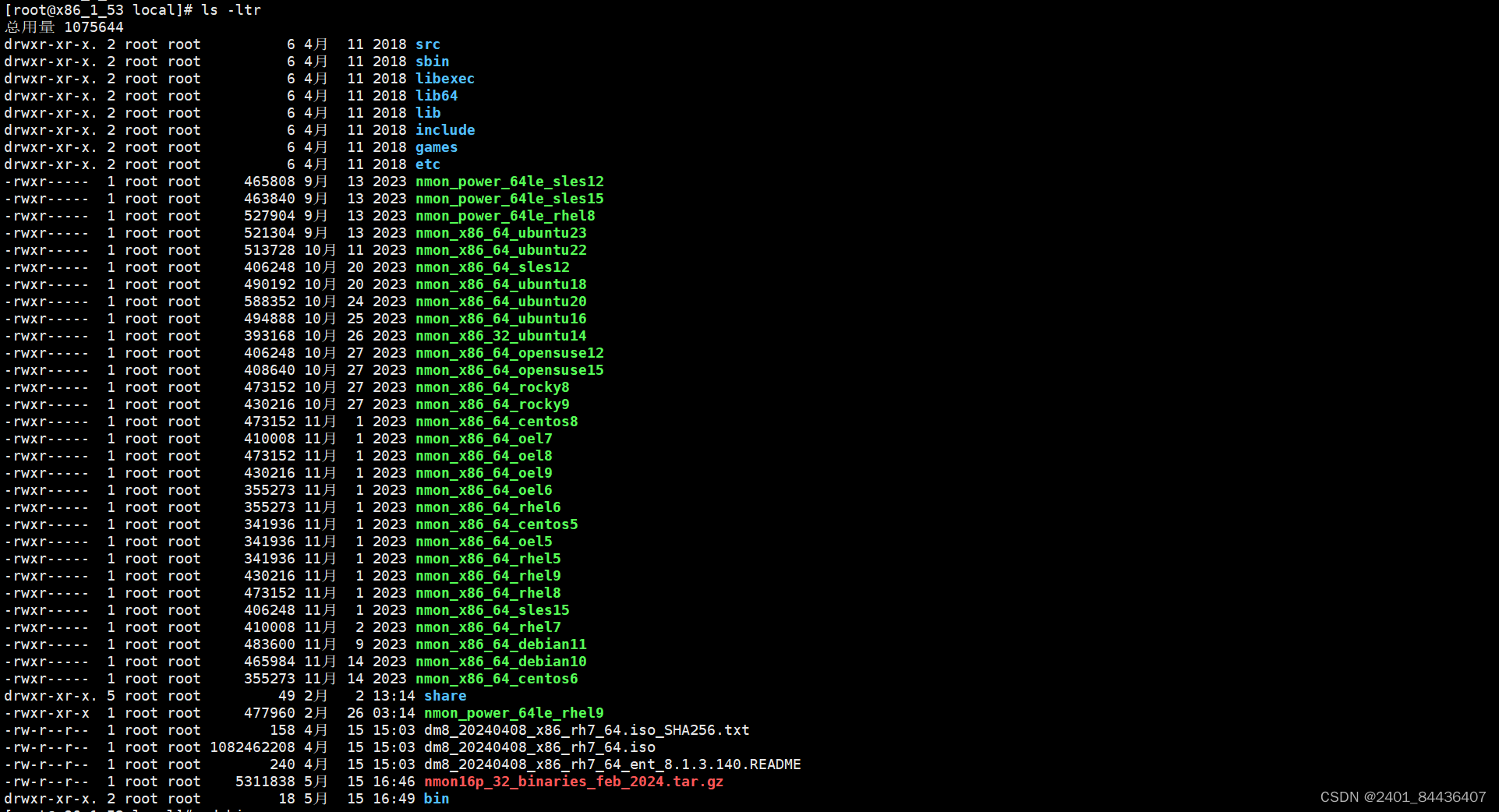
授权、添加执行权限。
命令:chmod +x nmon_x86_64_centos7
把执行文件复制到/usr/local/bin并改名为nmon。
命令:mv nmon_x86_64_centos7/usr/local/bin/nmon

运行Nmon。
在目录/usr/local/bin中,输入nmon命令启动Nmon。
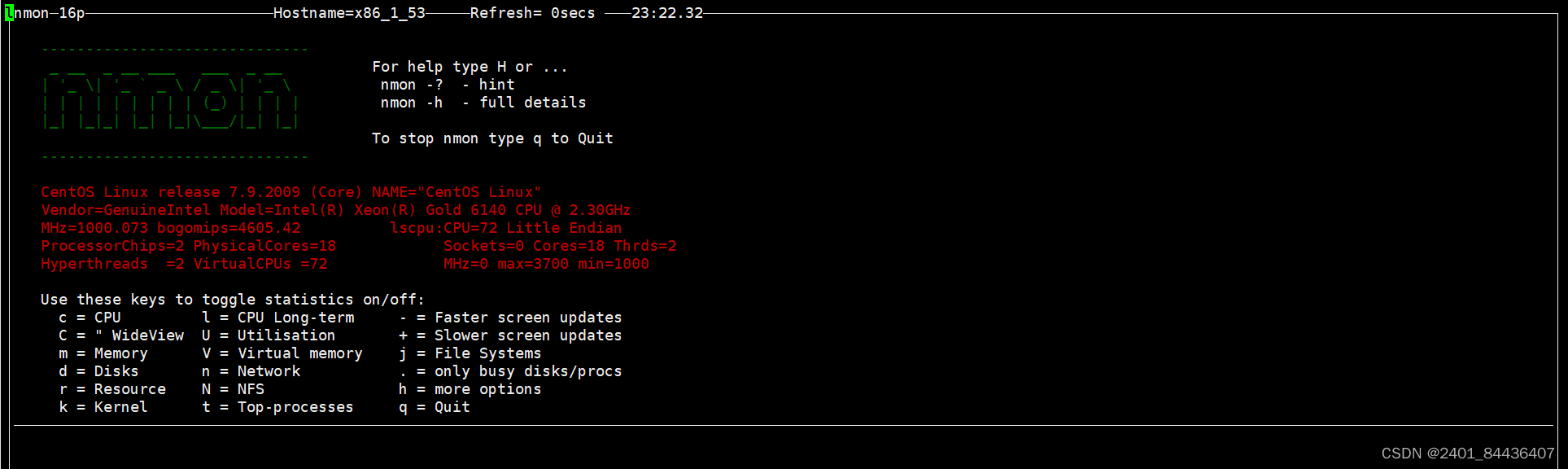
参数说明:
q:停止并退出 Nmon
h:查看帮助
c:查看 CPU 统计数据
m:查看内存统计数据
d:查看硬盘统计数据
k:查看内核统计数据
n:查看网络统计数据
N:查看 NFS 统计数据
j:查看文件系统统计数据
t:查看高耗进程
V:查看虚拟内存统计数据
v:详细模式
按下c,m,d等键后如下图,CPU、内存、磁盘等的消耗 情况都直观的展现出来了,按q键可以退出。
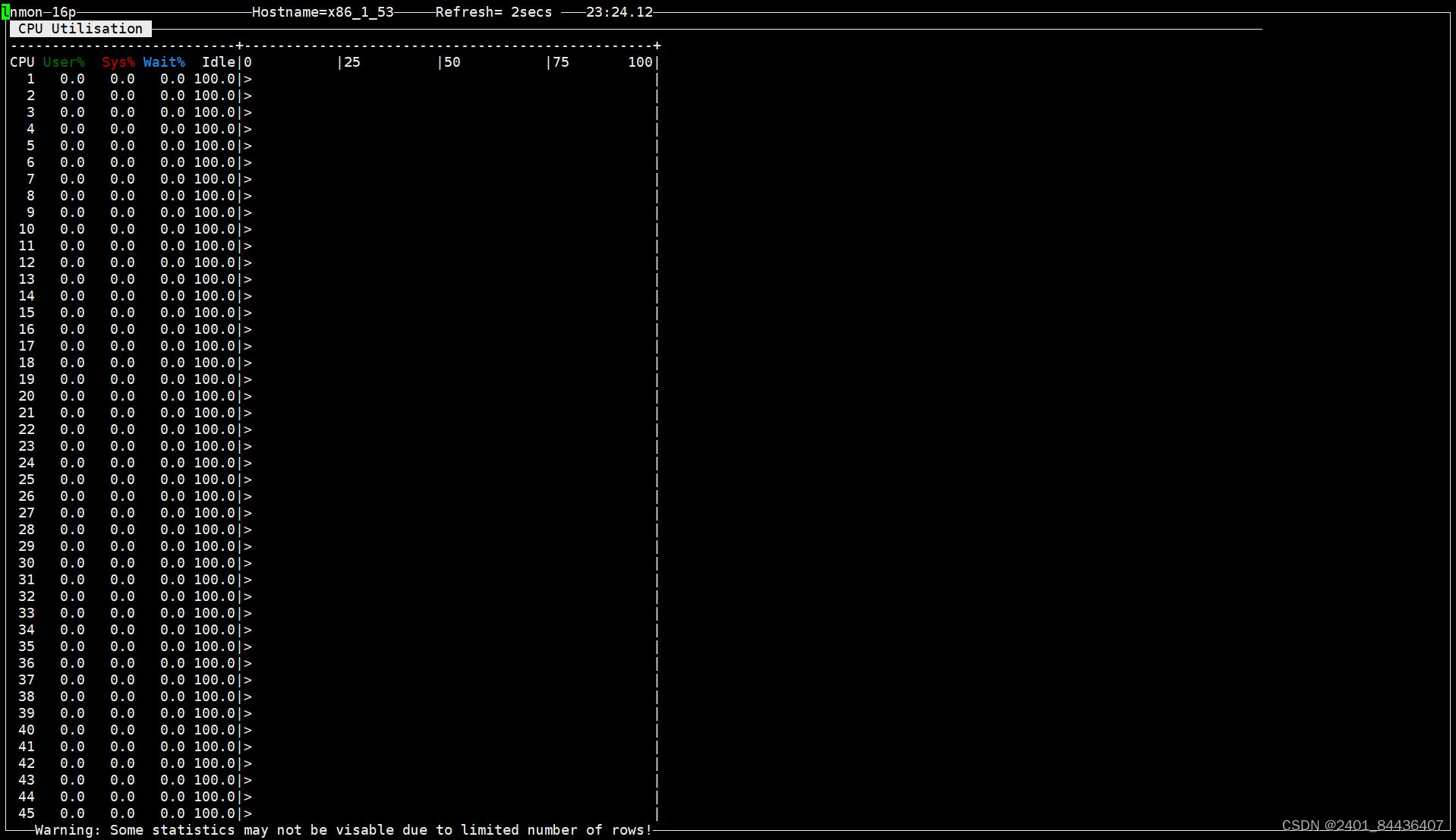

1.3 数据采集
执行性能场景的时候,我们需要根据测试场景的执行情况,分析一段时间内系统资源的变化,这时需要nmon 采集数据并保存下来;
以下是常用的参数:
-f 参数:生成文件,文件名=主机名+当前时间.nmon
-T 参数:显示资源占有率较高的进程
-s 参数:-s 10表示每隔10秒采集一次数据
-c 参数:-c 10表示总共采集十次数据
-m 参数:指定文件保存目录
先新建一个目录用例存放nmon的结果,例如: mkdir /root/nmon_result
监控1分钟:nmon -f -T -s 5 -c 12 -m /root/nmon_result,结果文件自动新建,文件名=主机名+当前时间.nmon
监控10分钟:nmon -f -T -s 10 -c 60 -m /root/nmon_result
监控1小时:nmon -f -T -s 30 -c 120 -m /root/nmon_result
监控24小时(15分钟采集一次):
nmon -f -T -s 900 -c 48 -m /root/nmon_result
如果执行压力测试4小时,需要通过命令:nmon -f -T -s 60 -c 240 -m /root/nmon_result(通过nmon每隔60秒采集一次,一共采集240次,刚好4小时)
这里以执行监控一分钟为例:

1.4 数据分析
数据分析,需要用到nmon analyser工具
- 下载nmon analyser
目前下载路径如下:http://nmon.sourceforge.net/pmwiki.php?n=Site.Nmon- Analyser
NA_UserGuide vxx.docx 是说明文档
nmon analyser vxx.xlsm 分析工具
将之前的后缀名为nmon文件下载到windows操作系统中
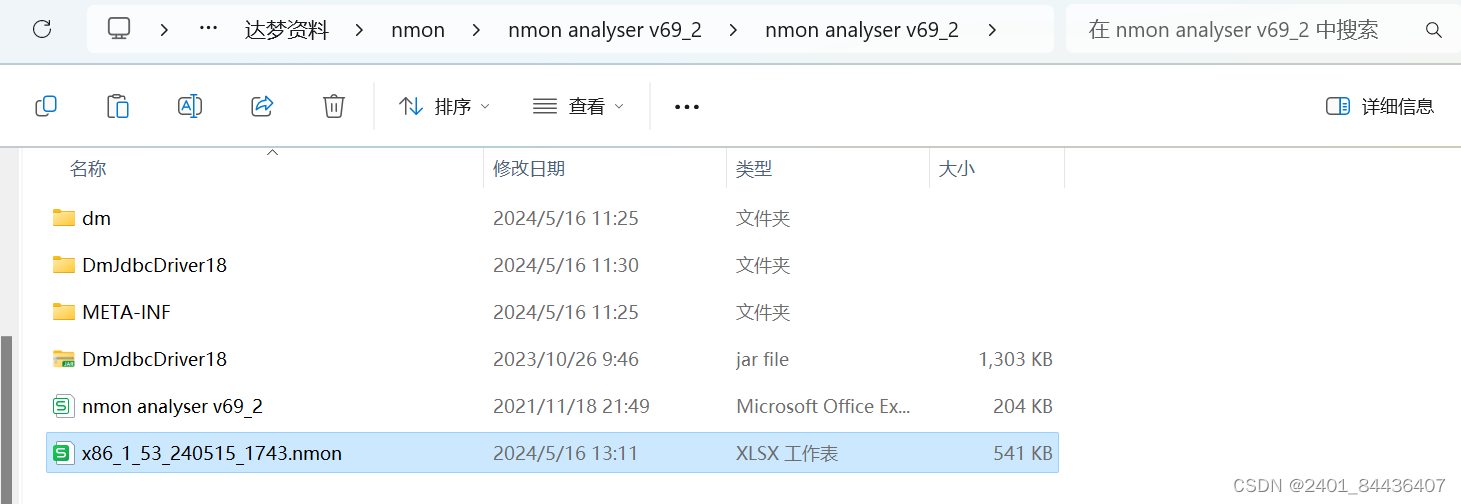
打开excel数据文件。
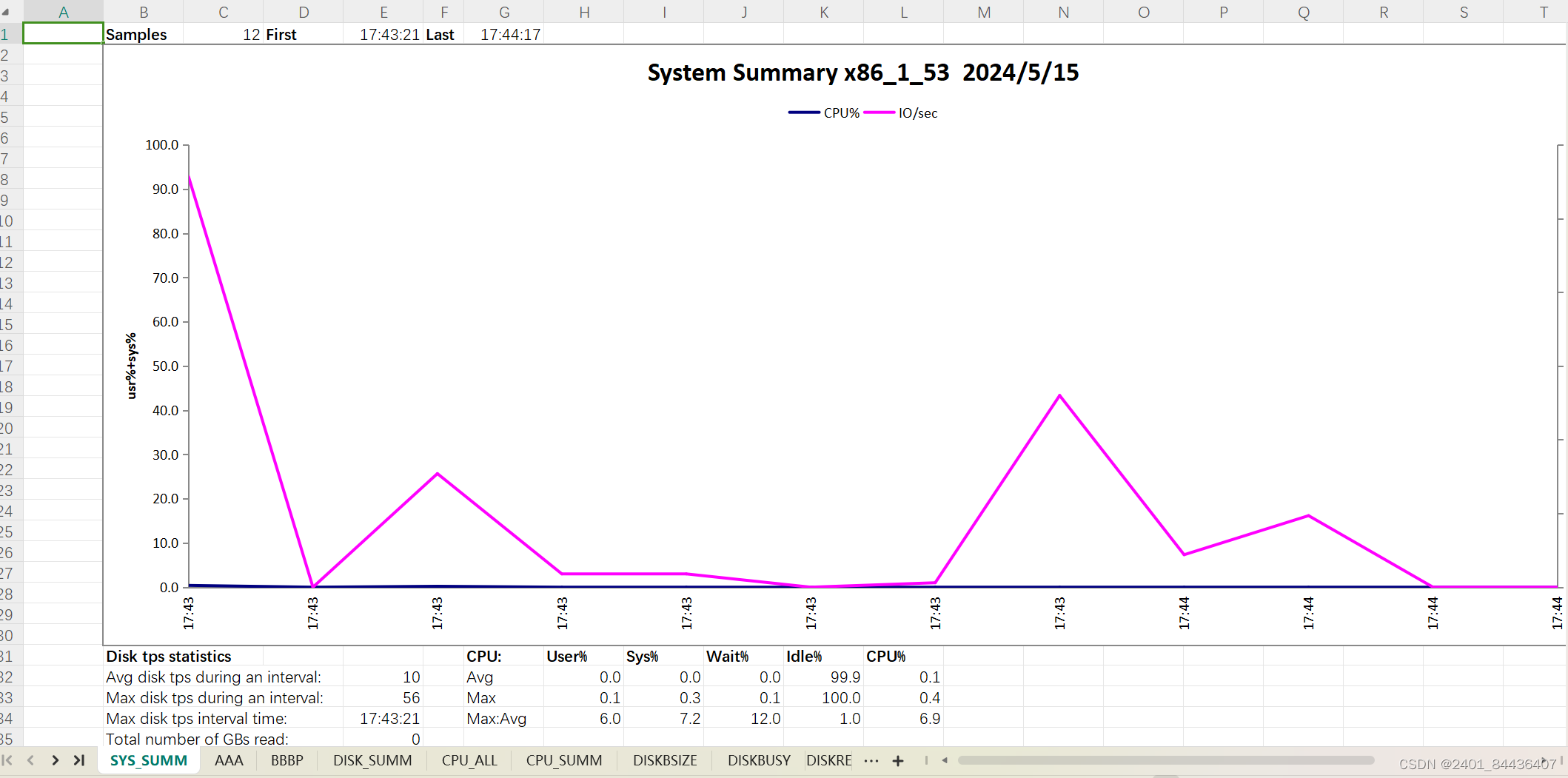
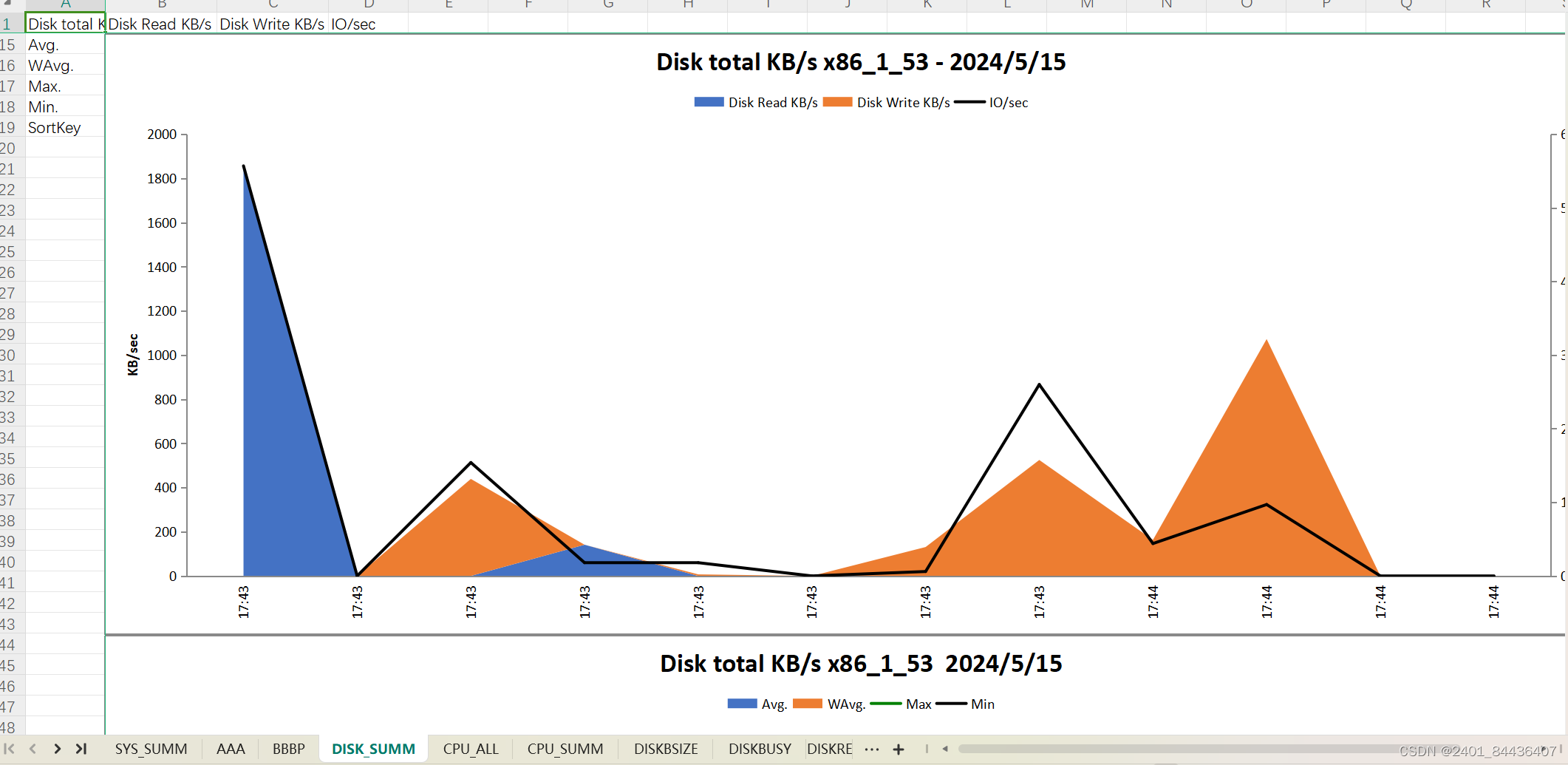
图表核心字段说明。
| 关键指标类型 | 关键指标名称 | 关键指标含义 |
| SYS SUMM | CPU% | cpu占有率变化情况 |
| l0/sec | IO的变化情况 | |
| AAA | AIX | AIX版本号 |
| cpus | CPU数量 | |
| hardware | 被测主机处理器技术 | |
| host | 被测主机名 | |
| interval | 监控取样间隔(秒) | |
| kernel | 被测主机内核信息 | |
| CPU ALL | User% | 显示在用户模式下执行的程序所使用的 CPU 百分比 |
| Sys% | 显示在内核模式下执行的程序所使用的 CPU 百分比 | |
| Wait% | 显示等待 10 所花的时间百分比 | |
| Idle% | 显示 CPU 的空闲时间百分比 | |
| CPU% | CPU总体占用情况 | |
| DISKBUSY | Disk %Busy Hostname | 执行间隔时间列表 |
| hdisknn | 每个磁盘执行采样数据 | |
| DISK SUMM | Disk total kb/s Hostname | 执行间隔时间列表 |
| Disk Read kb/s | 每个磁盘执行采样数据(磁盘设备的读速率) | |
| Disk Write kb/s | 每个磁盘执行采样数据(磁盘设备的写速率) | |
| IO/sec | 每秒钟输出到物理磁盘的传输次数 | |
| NET | read/write | 本sheet显示系统中每个网络适配器的数据传输速率(千字节/秒) |
| MEM | Memory Hostname | 执行间隔时间列表 |
| Real Free % | 实际剩余内存百分比 | |
| Virtual free % | 虚拟剩余内存百分比 | |
| Real free(MB) | 实际剩余内存大小 | |
| Virtual free(MB) | 虚拟剩余内存大小 | |
| Real total(MB) | 实际内存总体大小 | |
| Virtual total(MB) | 虚拟内存总体大小 |
达梦社区地址:https://eco.dameng.com





















 852
852











 被折叠的 条评论
为什么被折叠?
被折叠的 条评论
为什么被折叠?








